基于google earth进行批量标记方法
- 格式:pdf
- 大小:480.88 KB
- 文档页数:8
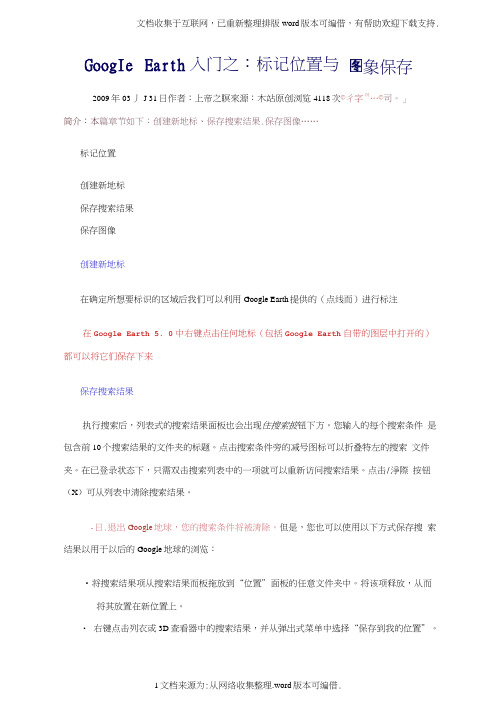
GoogIe Earth入门之:标记位置与象保存2009年03丿J 31日作者:上帝之瞑來源:木站原创浏览4118次©彳字01…©司。
」简介:本篇章节如下:创建新地标、保存搜索结果.保存图像……标记位置创建新地标保存搜索结果保存图像创建新地标在确定所想要标识的区域后我们可以利用Google Earth提供的(点线而)进行标注在Google Earth 5. 0中右键点击任何地标(包括Google Earth自带的图层中打开的)都可以将它们保存下来保存搜索结果执行搜索后,列表式的搜索结果面板也会岀现住搜索披钮下方。
您输入的每个搜索条件是包含前10个搜索结果的文件夹的标题。
点击搜索条件旁的减号图标可以折叠特左的搜索文件夹。
在已登录状态下,只需双击搜索列表中的一项就可以重新访问搜索结果。
点击/淨際按钮(X)可从列表中淸除搜索结果。
-日.退出Google地球,您的搜索条件将被淸除。
但是,您也可以使用以下方式保存搜索结果以用于以后的Google地球的浏览:•将搜索结果项从搜索结果而板拖放到“位置”面板的任意文件夹中。
将该项释放,从而将其放置在新位置上。
・右键点击列衣或3D查看器中的搜索结果,并从弹岀式菜单中选择“保存到我的位置”。
・要使用复制功能,可右键点击査看器或“搜索”而板中的搜索结果列衣并从弹出式菜单中选择“复制”。
从此处,在您想保存搜索结果的“位置”面板上右键点击(在Mac上按住CTRL键并点击)文件夹,并在弹出式菜单中选择“粘贴”,将搜索结果粘贴到新位置。
保存图像使用文作〉保存、保存图像、将当前视图保存为您计算机硬盘驱动器上的图像文件。
保存图像时,会出现保存对话框,您可在计算机上查找要在英中保存图像的文件夹,就像您保存任何其他文档时一样。
图像与所有可视地标、边界或在3D查看器中可见的英他层信息一起保存。
您可以用以下列分辨率保存图像:・屏幕•1000像素Google地球专业版/EC用户可以以下列分辨率保存图像:•1400像素•2400像素•4800像素。

Google Earth操作指导华为技术有限公司版权所有侵权必究修订记录目录1 概述 (5)1.1 Google Earth简介 (5)1.2 MapInfo简介 (5)1.3 文章结构 (5)2 工具安装 (6)3 Google Earth基本操作 (7)3.1 Search (7)3.2 Places (8)3.3 Layers (9)3.4 工具栏 (10)3.5 Navigation controls (10)4 Google Earth在网络规划中的应用 (10)4.1 数据导入 (11)4.1.1 基站信息 (11)4.1.2 仿真预测图 (19)4.1.3 路测数据 (20)4.2 数据查找 (20)4.3 移动基站位置 (21)4.4 数据导出 (21)5 附录 (21)5.1 Google Earth常用资源 (21)5.2 Google Earth缓存应用 (22)关键词:Google Earth MapInfo 网络规划摘要:Google Earth提供了高精度的卫星影像,能够有效地辅助网络规划。
本文简单的介绍了如何将Google Earth与网络规划相结合,以提高我们的工作效率。
缩略语清单:参考资料清单:Google Company Google earth user guide霍琼Google Earth使用指南卢鹏Google-earthGoogle Earth操作指导1 概述1.1 Google Earth简介Google Earth采用的3D地图定位技术能够把Google Map上的最新卫星图片推向一个新水平。
用户可以在3D地图上搜索特定区域,放大缩小虚拟图片。
Google Earth主要通过访问Keyhole 的航天和卫星图片扩展数据库来实现这些上述功能。
它含有美国宇航局提供的大量地形数据,未来还将覆盖更多的地形,涉及田园,荒地等。
其功能主要有:1. 结合卫星图片,以及强大的Google搜索技术,全球地理信息就在眼前。

谷歌卫星地图下载标注列表参数说明鼠标移动到窗口左侧,会自动显示“我的标注”列表,鼠标移开之后会自动隐藏;如果需要一直显示列表,可以将列表向右方拖拽与左侧保持一定距离,关闭之后会再次自动隐藏。
在“我的标注”列表中,可以用点、线和面工具标注绘制矢量数据,当数据太多时可以查询,也可以导入导出矢量数据等。
除此之外,该软件还具备智能纠偏、智能聚合和智能记忆等高级功能,具体说明请参阅:万能地图下载器矢量标注功能特性一、标注绘制矢量数据在“我的标注”列表中,绘制工具主要包括绘点、绘线和绘面等功能,绘面又主要包括绘多边形、绘矩形和绘圆等工具。
绘点点击“点”工具,然后在视图中单击鼠标左键显示属性设置对话框。
在该对话框中可以为点设置图标、标注文本字体和标注显示方式等相关参数,然后点击“确定”完成标注,点击“取消”不标注。
相关文档请参阅:标注点的参数说明绘线点击“线”工具,然后连续在视图中的不同位置单击鼠标左键可以绘制,当绘制有误时按“CTRL+Z”组合键可以撤销上一个节点,单击鼠标右键显示属性对话框。
在该属性对话框中,可以为线对象设置名称、说明备注信息、颜色与样式、查看长度与坐标和高程提取等。
参数设置完成后,点击“确定”完成绘制,点击“取消”不绘制。
相关文档,请参阅:绘制线的参数说明绘面点击“多边形”工具、“矩形”工具或“圆”工具都可以绘制面状图形。
点击“多边形”工具之后,连续在视图中的不同位置单击鼠标左键可以绘制多边形,当绘制有误时按“CTRL+Z”组合键可以撤销上一个节点,单击鼠标右键可以显示属性对话框。
点击“矩形”工具之后,在视图中第一次单击鼠标左键可确定矩形的第一个点,第二次单击鼠标左键时可确定矩形第二个点,并同时会显示属性对话框。
点击“圆”工具之后,在视图中第一次单击鼠标左键可确定圆心,第二次单击鼠标左键时可以确定圆半径大小,并同时会显示属性对话框。
在该属性对话框中,可以为当前面对象设置名称、说明备注信息、颜色/样多和查看面积/坐标等参数。

昨天从KML文件中向google earth中导入多个点时发现,所有的点都是那个黄色大头针做图标,是google earth默认的,看起来很不爽,因为那个图标很大又难看,所以研究了半天,终于知道怎么批量修改这些默认图标了,下面和大家分享一下经验。
不知道这个方法够不够最简便,但起码可以用。
第一步:用写字板(或者记事本)打开KML文件(里面有导入点的信息)第二步:准备修改你的KML文件。
需要稍微了解一点关于KML文件的说明。
参照这里:/googleapi/map/kml.htm以下就步骤二举例说明:先给KML文件中关于单个点的代码:以上是一个点的KML2.0文件。
我们的图标信息保存在:中。
然后我们了解一下你手中保存了大量点信息的KML文件(上面那个单点的代码包含这此。
不需要全部逐行弄懂KML,只需要了解一下开头,知道你需要在哪里修改就ok。
下面给出整个KML文件开头的数行:发现有两组<style...>...</style>文件,然后有一组<styleMap...>...</styleMap>文件,而styleMap文件中的内容是由两个style 所描述的内容所组成的。
再将目光锁定到styleMap的id上来,发现和我们之前用蓝色高亮的那串中#后的内容是一样的。
相信现在大家都明白了,每个点的图标信息就是这样保存在了KML文件中,我们只需要在每个点描述中加入在KML开头中定义好的图标描述行(蓝色行)就可以了。
第三步:如何批量修改每个点的描述。
我是用写字板打开KML文件进行修改,在写字板的工具栏有和word中相似的替换工具,这个实在是太方便了。
因为需要在每个点得描述中加入图标描述行,你只需要将</name>替换为</name>和,然后点击全部替换,这样就一次到位了。
第四步:保存你修改好的KML文件,用google earth打开,所有点得图标就都改成cricle啦。


通过Picasa和GoogleEarth软件标记照片坐标前几天去世界之窗旅游的时候,我曾经发了一组照片处理软件后期处理过的照片,那些照片是包含地理坐标信息的,具有地标信息的照片上传到panoramio后会自动生成一个KML地标文件组,并自动加入Google Earth的panoramio图层。
这对于制作包含图片的地标文件(KML)非常方便,下面,我就一步一步详细的介绍一下如何将旅游照片转换为Google Earth KML地标文件。
首先我先介绍一下数码相机拍摄的Exif信息。
数码相机拍摄的照片虽然也是JPEG格式,但是文件中比普通的JPEG图片多了Exif(Exchangeable Image File/可交换图像文件)信息,Exif信息放置在我们熟知的JPEG文件的头部,也就是说Exif信息是镶嵌在JPEG图像文件格式内的一组拍摄参数,主要包括摄影时的光圈、快门、ISO、日期时间等各种与当时摄影条件相关的讯息,相机品牌型号,色彩编码,拍摄时录制的声音以及全球定位系统(GPS)等信息。
具有Exif信息的JPEG图像文件要比普通的JPEG文件略大一点。
因此,我们就可以通过第三方软件将数码相机拍摄时候的地理坐标经纬度信息添加到Exif里。
我目前是通过Google著名的照片管理软件Picasa以及著名的Google Earth两款软件进行照片坐标的添加,具体添加方法如下:打开Google Picasa,选中你拍摄的数码照片后(可同时选择多张照片),点击“工具/地理标记/使用 Google Earth 进行地理标记”,如下图所示,这时候Picasa会自动调用Google Earth软件进行图片坐标的确认。
这时候打开的Google Earth会在右边显示一个图片框,里面显示刚才选中的照片。
Google Earth的地图中会显示一个十字坐标,这个用来确认图片的坐标。
移动地图,在Google Earth上找到实际的拍摄地点,并将其置于十字坐标的正当中,这时候点击“地理标记”按钮,就可以将实际坐标信息写入到JPEG文件中,使用同样的步骤可以标记下一张图片,最后点击“完成”按钮,可以关闭对话框,返回Google Picasa,这时候,你拍摄的数码照片JPEG文件的Exif信息里就包含了坐标的信息,我们就成功地完成了初始化工作。
1、搜索面板 - 使用此面板查找位置和路线及管理搜索结果。
Google 地球 EC可能会在此处显示其他选项卡。
2、俯瞰地图 - 使用此选项可获取地球的其他视角。
3、隐藏/显示侧栏 - 点击此选项可隐藏或显示侧栏(搜索、位置和层面板)。
4、地标 - 点击此选项可添加位置的地标。
5、多边形 - 点击此选项可添加多边形。
6、路径 - 点击此选项可添加路径(一条或多条)。
7、图像叠加层 - 单击此选项可在 Google 地球上添加图像叠加层。
8、测量 - 点击此选项可测量距离或面积大小。
9、光照 - 点击此选项可在景观中显示光照。
10、天空 - 点击此选项可查看恒星、星座、星系、行星和地球的月球。
11、电子邮件 - 点击此选项可通过电子邮件发送视图或图像。
12、打印 - 单击此选项可打印地球的当前视图。
13、在 Google 地图中显示 - 单击此选项在 Web 浏览器的 Google 地图中显示当前视图。
14、导航控件 - 使用这些控件可进行缩放、四处查看和移动(参阅以下内容)。
15、层面板 - 使用此面板可显示景点。
16、位置面板 - 使用此面板可查找、保存、组织和再次访问地标。
17、添加内容 - 点击此选项可从 KML 图片库中导入精彩内容。
18、3D 查看器 - 在该窗口中可以查看地球及其地形。
19、状态栏 - 可在此查看坐标、高度、图像日期和流式状态。
Google 地球中五项简单有趣的操作1、观看您的家、学校或地球上任何地方的照片 - 点击前往。
在输入框中输入位置,然后点击搜索按钮。
在搜索结果(“位置”面板)中,双击该位置。
Google 地球将会带您前往该位置。
或者直接在“搜索面版”中进行搜索2、游览世界 - 在“位置”面板中,打开了解和探索文件夹并双击探索。
3、获取从一个位置到另一个位置的行车路线,然后沿着(按照)该路线行进 - 请参阅获取行车路线和按此路线游览。
4、查看别的 Google 地球用户所创建的其他超酷的地点和功能 - 在“层”面板中,选择社区展示台。
1、搜索面板 - 使用此面板查找位置和路线及管理搜索结果。
Google 地球 EC可能会在此处显示其他选项卡。
2、俯瞰地图 - 使用此选项可获取地球的其他视角。
3、隐藏/显示侧栏 - 点击此选项可隐藏或显示侧栏(搜索、位置和层面板)。
4、地标 - 点击此选项可添加位置的地标。
5、多边形 - 点击此选项可添加多边形。
6、路径 - 点击此选项可添加路径(一条或多条)。
7、图像叠加层 - 单击此选项可在 Google 地球上添加图像叠加层。
8、测量 - 点击此选项可测量距离或面积大小。
9、光照 - 点击此选项可在景观中显示光照。
10、天空 - 点击此选项可查看恒星、星座、星系、行星和地球的月球。
11、电子邮件 - 点击此选项可通过电子邮件发送视图或图像。
12、打印 - 单击此选项可打印地球的当前视图。
13、在 Google 地图中显示 - 单击此选项在 Web 浏览器的 Google 地图中显示当前视图。
14、导航控件 - 使用这些控件可进行缩放、四处查看和移动(参阅以下内容)。
15、层面板 - 使用此面板可显示景点。
16、位置面板 - 使用此面板可查找、保存、组织和再次访问地标。
17、添加内容 - 点击此选项可从 KML 图片库中导入精彩内容。
18、3D 查看器 - 在该窗口中可以查看地球及其地形。
19、状态栏 - 可在此查看坐标、高度、图像日期和流式状态。
Google 地球中五项简单有趣的操作1、观看您的家、学校或地球上任何地方的照片 - 点击前往。
在输入框中输入位置,然后点击搜索按钮。
在搜索结果(“位置”面板)中,双击该位置。
Google 地球将会带您前往该位置。
或者直接在“搜索面版”中进行搜索2、游览世界 - 在“位置”面板中,打开了解和探索文件夹并双击探索。
3、获取从一个位置到另一个位置的行车路线,然后沿着(按照)该路线行进 - 请参阅获取行车路线和按此路线游览。
4、查看别的 Google 地球用户所创建的其他超酷的地点和功能 - 在“层”面板中,选择社区展示台。
基于KML在Google Earth批量标记方法颜小平;耿晓民;初启凤【期刊名称】《测绘与空间地理信息》【年(卷),期】2012(035)004【摘要】Based on the analysis of the structure of KML files, using UltraEdit software to create KML files, this paper summarizes a method of points batch mark in the Google Earth.%通过对KML文件结构的分析,利用UltraEdit 软件制作KML文件,笔者总结出一种在Google Earth中批量标记点位的方法.【总页数】2页(P92-93)【作者】颜小平;耿晓民;初启凤【作者单位】武汉大学测绘遥感信息工程国家重点实验室,湖北武汉430079;黑龙江第三测绘工程院,黑龙江哈尔滨150081;中国地震局第二监测中心,陕西西安710054;武汉大学测绘遥感信息工程国家重点实验室,湖北武汉430079;黑龙江地理信息工程院,黑龙江哈尔滨150081【正文语种】中文【中图分类】P208【相关文献】1.基于WKML库的Google Earth二次开发及其在测绘中的应用 [J], 班保松;伍吉仓;胡守超2.基于VC++的Google Earth KML地标文件的自动生成及应用 [J], 王艳;何凭宗3.基于QuadKML的WMS与Google Earth集成研究与实现 [J], 李振龙;苗立志;修卫丽4.基于Google Earth KML的课件制作应用实例 [J], 黄圣卿5.基于ArcGIS和Google Earth的KML课件制作 [J], 叶雷;管小敏因版权原因,仅展示原文概要,查看原文内容请购买。
谷歌地球使用笔记
怎样使用谷歌地球得到地球剖面图
谷歌地球使用笔记
1、首先在谷歌地球桌面左上方“搜索栏”输入要查找的地址,回车得到标记;或在“添加”菜单点击“添加标记”,然后输入标记名称、经纬度参数点击确认或在地图上拖动标记到需要的位置即可完成地标添加。
2、在谷歌地球桌面左边“位置栏”选择在临时位置下已添加的地标,用鼠标键右击,选择“保存到我的位置”将地标由临时位置转存为“我的地点”。
此时用鼠标键右击“我的位置”可修改“我的位置”属性。
3、在“工具”菜内选择“标尺”命令后,用鼠标在两个地标间按住左键进行拖动,最后点击“保存”得到3维的两个地标间直线路径线,在输入两个地标间直线路径的名称后点击确定即完成地标间直线路径的添加。
如需保存,可在谷歌地球桌面左边“位置栏”选择在临时位置下已添加的路径,用鼠标键右击,选择“保存到我的位置”将路径由临时位置转存入“我的地点”。
此时用鼠标键右击“我的路径”可修改“我的路径”属性。
4、在谷歌地球桌面用鼠标键右击“两个地标间直线路径线”,选择“显示高度配置文件”子菜单,系统将在谷歌地球桌面下方自动打开“两个地标间直线路径线”地形剖面图的窗口,并在窗口上方显示“两个地标间直线路径线”上个点的距离、经纬度、海拔等参数。
5、同时按住“Ctrl+Alt+S”键,系统可将谷歌地球桌面图像导出到指定位置,并生成Jpg图片文件。
基于Google earth进行批量标记方法
作者:杜奎然目的
做通信网络无线优化的朋友可能遇到过这样的问题,需要在google earth上展示某几个点或更多点,或者展示某个用户在一段时间内的运动轨迹,如下图所示。
做这个图最简单的方法当然是在页面上手动一个个的添加标记,但是效率太低。
本文旨在向大家介绍通过批量化处理的方式在google earth上精确展示多个点,并教给大家修改标记图标和符号。
准备
Google earth是做地图展示的非常好的工具,当然目前还有更多的选择,如百度地图、E 都市、微软bing地图以及其他地图。
在进行操作之前需要准备以下材料:
1、标记点的经纬度等其他信息;
2、kml制作工具,如:makekml;
3、Google_Earth_KML中文说明;
4、安装google earth软件,并可正常连接互联网;
KML,是Keyhole标记语言(Keyhole Markup Language)的缩写,最初由Keyhole公司开发,是一种基于XML语法与格式的、用于描述和保存地理信息(如点、线、图像、多边形和模型等)的编码规范,可以被Google Earth和Google Maps识别并显示。
Google Earth和Google Maps处理KML文件的方式与网页浏览器处理HTML和XML文件的方式类似。
像HTML 一样,KML使用包含名称、属性的标签(tag)来确定显示方式。
因此,您可将Google Earth 和Google Maps视为KML文件浏览器。
2008年4月微软的OOXML成为国际标准后,Google 公司宣布放弃对KML的控制权,由开放地理信息联盟(OGC)接管KML语言,并将“Google Earth”及“Google Maps”中使用的KML语言变成为一个国际标准。
更多关于KML数据构成和相关知识,请查看KML语言说明文档,在此不作赘述。
步骤
1、获得欲进行标记点的经度、维度等信息,你需要把这些信息制作成excel文档,注意必
须是Excel2003格式的表格。
·本文示例:
怀化GSM工参
小区名经度维度方向角
怀化麻阳三塘2HGD390035PT-1 109.69231 27.91707 90 怀化麻阳房产公司HGB390027VP-2 109.79205 27.86293 90 怀化麻阳岩落寨HGB3X72CT-0 109.70695 27.91726 90 怀化麻阳关爱中心HGB390075VP-3 109.79582 27.86415 90 怀化麻阳粮食局HGB390020VP-1 109.79836 27.86834 90 怀化麻阳石洋哨HGB390036PT-2 109.65942 27.90481 90 怀化麻阳黄土溪HGB390033PT-0 109.70261 27.87561 90 怀化麻阳粮食局HDD390019VP-4 109.79836 27.86834 90 怀化麻阳中心局HGD390040VP-2 109.79866 27.86981 90 怀化麻阳粮食局HGB390020VP-2 109.79836 27.86834 90 怀化麻阳关爱中心HDD390076VP-5 109.79259 27.85822 90 怀化麻阳岩门HGB390021PT-0 109.74472 27.85583 90
怀化3G工参
小区名经度维度方向角
怀化麻阳文化局DT-51162810PT-3 109.803391 27.85031 90 怀化麻阳房产公司DT-51162802PT-3 109.796043 27.86376 90 怀化麻阳新移动大楼DT-51162804VP-1 109.799103 27.87039 90 怀化麻阳中心局DT-51162801VP-3 109.801041 27.85968 90 怀化麻阳民族中学DT-51162805PT-3 109.80603 27.85481 90 怀化麻阳半边天DT-51162806PT-2 109.797524 27.86882 90 怀化麻阳新移动大楼DT-51162804VP-2 109.799103 27.87039 90 怀化麻阳房产公司DT-51162802PT-1 109.796043 27.86376 90 怀化麻阳房产公司DT-51162802PT-2 109.796043 27.86376 90 怀化麻阳国税DT-51162809PT-2 109.793167 27.86894 90 怀化麻阳工商局DT-51162803PT-1 109.79985 27.86263 90 怀化麻阳工商局DT-51162803PT-3 109.79985 27.86263 90 怀化麻阳红卫小学DT-51162808PT-1 109.800293 27.878 90 怀化麻阳商业局DT-51162807PT-1 109.801682 27.87443 90 怀化麻阳商业局DT-51162807PT-3 109.801682 27.87443 90 怀化麻阳商业局DT-51162807PT-2 109.801682 27.87443 90
2、通过makeKml工具制作kml文件,该文件为google地图所识别的数据文件,与xml文
件类似。
当然也可以通过其他的kml制作工具进行制作,如果你对kml文件格式和语法非常熟悉,你甚至可以通过记事本或ultraedit来手动编写kml文件。
3、点击单击基站表->KML,弹出下图,输出路径及扇区半径的大小可自己定义。
如下图:
4、点击生成KML文件,等待一会就可完成。
找到生成的KML文件用Google earth 打开,
即可在Google earth中查看基站信息了。
我们用notepad2++工具打开,可以看到kml文件与xml文件大同小异。
5、在google earth客户端上,输入google的用户名和密码登陆后(也可不输入,但是部分
功能受到限制)进行作图。
点击文件,打开相应的KML文件,google earth会自动跳转到相应的位置。
界面如下所示:
6、最后做的效果如下图所示。
7、你可以从上图看到,图中的标记(图中小方框)可能并不是你所喜欢的标记,这就需要
你对kml文件的语法比较了解,然后来进行个性化修改了。
在这里介绍修改图标的方式,更多的kml个性化修改,留给大家去探索,大家可以在baidu大量的诸如《KML文件格式详细介绍》的文档进行查看。
将icon修改为icon2.png后保存,并在google earth上重新上传该kml文件。
现在可以看到标记图标比不一样了吧。
8、但是你可能还是对图标不满意,不着急,一种可以让你随心所欲的方式是,你可以在网
上下载或者自己制作自己喜欢的图标。
如:
将该图标放置在本机,如我将上述图标放置在:E:\经验总结\google map标记
对kml文件进行个性化修改。
9、修改kml文件后,保存,重新打开该kml文件,google earth显示效果如下:
是不是效果已经好多了?!。